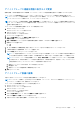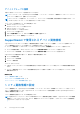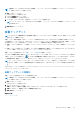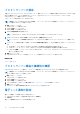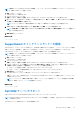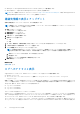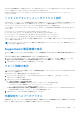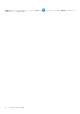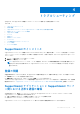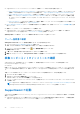Users Guide
Table Of Contents
- SupportAssist Version 2.1 for Dell OpenManage Essentials ユーザーズ ガイド
- 概要
- SupportAssist のインストール、アップグレード、およびアンインストール
- Dell SupportAssist の使用
- SupportAssist の起動
- SupportAssist をお使いになる前に
- デフォルトデバイスタイプ資格情報の設定
- ローカル SMTP 電子メールサーバーの設定
- デバイスのステータスの検証
- 接続性テスト
- デバイス資格情報の編集
- デバイス固有資格情報のデフォルトデバイスタイプ資格情報へのリセット
- デフォルトデバイスタイプ資格情報でのデバイス固有資格情報の上書き
- システムログコレクションのフィルタ処理
- システムログの手動送信
- システムログの自動収集の有効化または無効化
- システムログコレクションスケジュールの有効化または無効化
- システムログの定期収集のスケジュール
- デフォルトシステムログ収集スケジュール
- 特定のデバイスタイプにおけるシステムログコレクションのスケジュールの無効化
- ケースリストの表示
- デバイスインベントリの表示
- 表示されたデータのフィルタ処理
- 表示データからのフィルタの除去
- 表示されたデータの並べ替え
- デバイスのグループ化
- SupportAssist で使用されるデバイス資格情報
- システム資格情報の設定
- 自動アップデート
- プロキシサーバーの設定
- プロキシサーバー経由の接続性の確認
- 電子メール通知の設定
- SupportAssist のメンテナンスモードへの設定
- Dell OEM サーバーのサポート
- 連絡先情報の表示とアップデート
- ログへのアクセスと表示
- システムログコレクションへのアクセスと表示
- SupportAssist 製品情報の表示
- サポート情報の表示
- 文脈依存のヘルプへのアクセス
- トラブルシューティング
- Dell SupportAssist のユーザーインタフェース
- 関連文書およびリソース
- 付録(エラー コード)
メモ: 設定 タブは、OpenManage Essentials の管理者、パワーユーザー、またはサイト管理者グループのメンバーとしてログイン
している場合にのみアクセス可能になります。
1. 設定 タブをクリックします。
システムログ ページが表示されます。
2. プリファランス をクリックします。
自動アップデート、電子メール設定、サポートコレクション、および メンテナンスモード ページが表示されます。
3. 新しいサポートケースが開かれたときに電子メール通知を受信するには、電子メール通知、で、新しいサポートケースが開かれ
たら電子メール通知を受信する を選択します。
メモ: サポートケース電子メール通知を無効化すると、電子メール接続性テストの電子メールも無効化されます。
4. 受信する電子メール通知の言語を設定するには、希望の電子メール言語 リストから言語を選択します。
メモ: 希望の電子メール言語 は、新しいサポートケースが開かれたときに 電子メール通知を受信する オプションを選択した
ときにのみ有効化されます。
5. 変更の保存 をクリックします。
関連参照文献
プリファランス 、p. 54
SupportAssist のメンテナンスモードへの設定
SupportAssist は、メンテナンスモードに設定したり、その設定から解除することも可能です。メンテナンスモードはケースの自動
生成アクティビティを無効化し、不要なアラートを生成することなくインフラストラクチャの変更を行うことができます。
SupportAssist をメンテナンスモードに設定したり、その設定から解除するには、次の手順を実行します。
メモ: 設定 タブは、OpenManage Essentials の管理者、パワーユーザー、またはサイト管理者グループのメンバーとしてログイン
している場合にのみアクセス可能になります。
1. 設定 タブをクリックします。
システムログ ページが表示されます。
2. プリファランス をクリックします。
自動アップデート、電子メール設定、サポートコレクション、および メンテナンスモード ページが表示されます。
3. メンテナンスモード で、ケース生成アクティビティを一時的に停止する(例えば、ダウンタイム、外部トラブルシューティン
グ目的などのため)を選択または選択解除し、メンテナンスモード状態を切り替えます。
● このオプションを選択した場合、SupportAssist がメンテナンスモードになります。
● このチェックボックスの選択を解除すると、SupportAssist はメンテナンスモードではなくなります。
4. 変更の保存 をクリックします。
Dell SupportAssist ダッシュボードの最上部に、Maintenance Mode を示すバナーが表示されます。
手動でメンテナンスモードを有効にすると、Dell SupportAssist は手順 3 どおりにオプションを解除するまで、メンテナンスモー
ド状態のままとなります。
メモ: メンテナンスモード機能を手動で設定した場合、メンテナンスモード機能がイベントストームを処理する方法が異な
ります。詳細については、イベント処理を参照してください。
関連参照文献
プリファランス 、p. 54
Dell OEM サーバーのサポート
SupportAssist では、Dell Original Equipment Manufacturer(OEM)サーバーもサポートしています。
メモ: Windows Management Instrumentation(WMI)プロトコルのみを使用している場合、SupportAssist では OEM Windows サ
ーバーが検出されません。
OEM Windows サーバーを検出するには、次の手順を実行します。
Dell SupportAssist の使用 35